眾所周知,Windows 8相比於以前版本的Windows來說改進還是比較大的,大到功能模塊的增加,小到一些細節上的改進,可以說變化是無處不在的。以前不管是XP還是Windows 7用戶的頭像都是靜態的,但是從Windows 8開始,我們可以拍攝一段小的視頻來當作用戶頭像,這可以說是一個很大的改進。先和大家說下方法吧,其實很簡單,打開Charm菜單,選擇設置,然後選擇更多電腦設置:
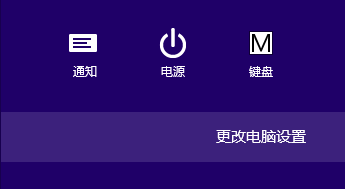
在個性化設置裡面,選擇用戶頭像:
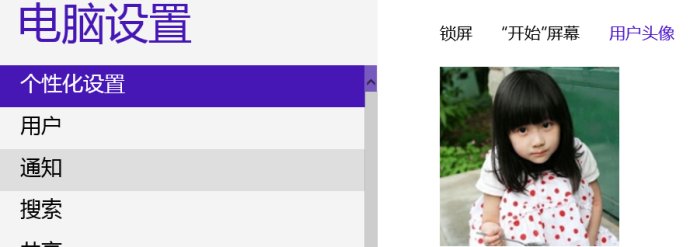
點擊浏覽就可以選擇一個圖片文件作為我們的用戶頭像,這一點和以前相比並沒有什麼改變,而在下邊我們看到還有一個創建用戶頭像的選項:
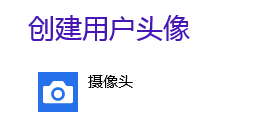
這時點擊攝像頭,我們會發現電腦的攝像頭被打開了,也就是說我們已經可以拍攝一段簡單的視頻作為自己的用戶頭像了。
很多時候我們會覺得身邊某個朋友的頭像很好看,這時候我們可以讓他幫我們把這個頭像的文件拷貝給自己。一般情況下這些文件都是一些jpg或者是png的圖片文件,我們只需要把這個圖片設置成用戶頭像就好了。但是現在我們會發現在Windows 8下,我們可以拍攝一段視頻作為頭像了,那怎樣才能把拍攝的這段視頻傳給朋友呢?總不能再拍一遍吧,其實不用擔心,解決的辦法還是很簡單的~
我們都知道電腦裡不管是各種文檔還是系統的各種設置,落到硬盤裡其實都是一個個的文件而已。同樣的,Windows 8的頭像也是一種文件,我們可以在自己的電腦上找到它。方法很簡單,我們只需要進入到這個目錄下C:Users<用戶名>AppDataRoamingMicrosoftWindowsAccountPictures,然後就可以看到我們的頭像都會顯示在這裡邊,不管它是一段視頻還是一張圖片:
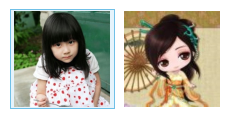
在被設置成一個用戶頭像之後,它們都會統一轉化成一個叫做.accountpicture-ms的文件,要更換頭像的話,我們只需要雙擊就可以了,這樣的話我們就可以直接把這個文件拷貝給朋友們了:
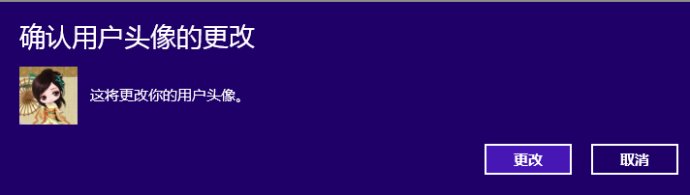
如此一來,我們不僅可以制作視頻頭像,還可以與好友分享頭像圖片,是不是更加有趣?!
好啦,今天要給大家介紹的就是這些了,咱們下次再見~